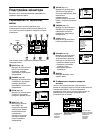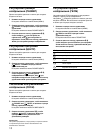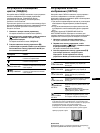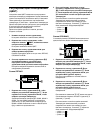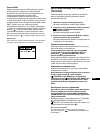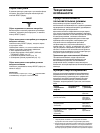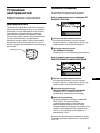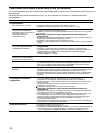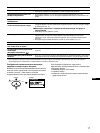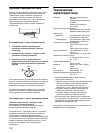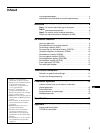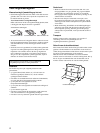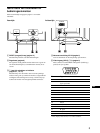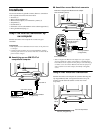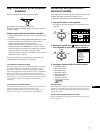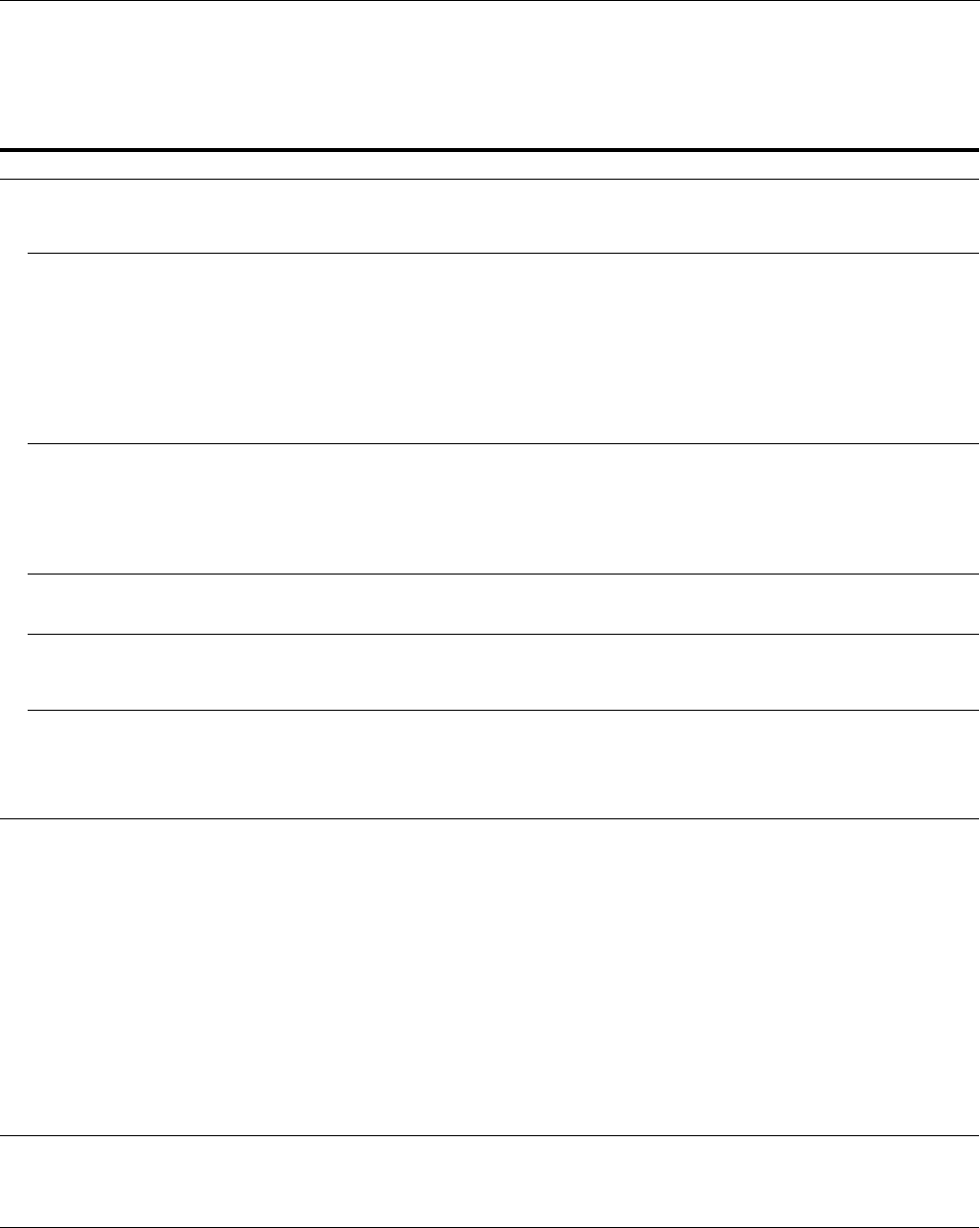
16
Симптомы неполадок и действия по их устранению
Если причиной неполадок стали компьютер или другое оборудование, обратитесь к инструкциям по эксплуатации этого
оборудования.
Воспользуйтесь функцией самодиагностики (стр. 18), если проблема не устраняется с помощью следующих
рекомендаций.
Симптом Проверьте эти позиции
Нет изображения
Если индикатор
1
не горит • Проверьте правильность подключения кабеля питания.
• Проверьте, чтобы выключатель
1
был в положении “on” (вкл).
Если на экране появляется
сообщение HET BXOДHOГO
CИГHAЛA, или если индикатор
1
горит оранжевым или
поочередно зеленым и
оранжевым светом
• Убедитесь, что кабель видеосигнала подключен правильно и все разъемы
надежно вставлены в свои гнезда (стр. 6).
• Проверьте, чтобы контакты входного видеоразъема HD15 не были согнуты или утоплены
внутрь вилки.
x
Неполадки, связанные с подключением компьютера или другого
оборудования
• Компьютер в режиме энергосбережения. Попробуйте нажать любую клавишу на
клавиатуре компьютера или передвинуть мышь.
• Проверьте, чтобы компьютер был подключен к сети.
• Проверьте, чтобы графическая плата была надежно закреплена в соответствующем
гнезде.
Если на экране появляется
сообщение НЕДОПУСТИМЫЙ
ГРАФИЧЕСКИЙ РЕЖИМ
x
Неполадки, связанные с подключением компьютера или другого
оборудования
• Проверьте, чтобы видеочастотный диапазон находился в указанных для
монитора пределах. При замене старого монитора на новый вновь подключите
старый монитор и настройте частотный диапазон следующим образом.
Частота строк: 30 – 109 кГц
Частота кадров: 48 – 160 Гц
Если на дисплее нет сообщений,
и индикатор
1
горит зеленым
или мигает оранжевым светом
• Пользуйтесь функцией самодиагностики (стр. 18).
При использовании Windows 95/98 • Если данная модель устанавливается вместо старого монитора, верните
прежний монитор на место и выполните следующее. Загрузите установочный
диск (стр. 7) и выберите данный монитор (“CPD-E500E”) в списке мониторов
Sony в экране выбора мониторов для Windows 95/98.
При использовании системы
Macintosh
• При подключении к компьютеру серии Power Macintosh G3, в котором имеются
разъемы с тремя рядами штырьков, убедитесь, что прилагаемый переходник G3
для Macintosh
и кабель видеосигнала подсоединены правильно (стр. 6).
• Для Power Macintosh G3 или других моделей, имеющих разъемы с двумя рядами
штырьков, необходимо использовать другой переходник, который продается
отдельно.
Скачки, дрожание или
волнообразные колебания
изображения
• Изолируйте и устраните все потенциальные источники электрических или
магнитных полей, например, другие мониторы, лазерные принтеры,
электрические вентиляторы, флуоресцентные лампы или телевизоры.
• Удалите монитор от линий электроснабжения или поставьте магнитный экран
около монитора.
• Попробуйте подключить монитор к другой розетке переменного тока и по
возможности другой цепи.
• Попробуйте повернуть монитор на 90
°
влево или вправо.
x
Неполадки, связанные с подключением компьютера или другого
оборудования
• Обратитесь к руководству по графической плате, чтобы проверить, правильные
ли параметры установлены для Вашего монитора.
• Удостоверьтесь в том, что графический режим (VESA, Macintosh 21"Color и др.)
и частота входного сигнала соответствуют характеристикам монитора
(Appendix). Даже в подходящем частотном диапазоне некоторые видеокарты
подают слишком узкий для корректной синхронизации монитора
синхронизирующий импульс.
• Подстройте частоту регенерации компьютера (частоту вертикальной развертки)
для получения оптимального изображения.
Изображение размыто
• Настройте контраст и яркость (стр. 9).
• Попробуйте размагнитить монитор
*
(стр. 13).
• Если функция “ПОДАВЛЕНИЕ МУАРА” находится в состоянии “ВКЛ”, изображение
может стать размытым. Уменьшите эффект подавления муарового фона или
установите функцию “ПОДАВЛЕНИЕ МУАРА” в положение “ВЫКЛ” (стр. 11).